window8.1怎么打开IIS
我们在使用电脑上网时,会想了解计算机中关于Internet服务的所有设置,其中有一项就是开Internet信息服务(IIS)管理器,我们如何打开它呢?小编今天给大家分享解决这个问题的方法。
具体如下:
1.首先,请大家打开电脑,点击进入其中的“控制面板”界面,接着,如图,请选择屏幕下方的“卸载程序”按钮。
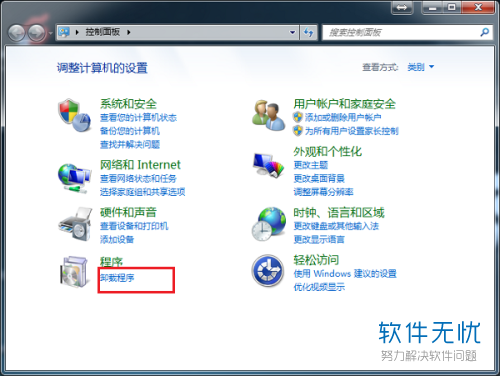
2.接下来,我们到达如图所示的“程序和功能”新界面,请选择“开或关闭windows功能”按钮。
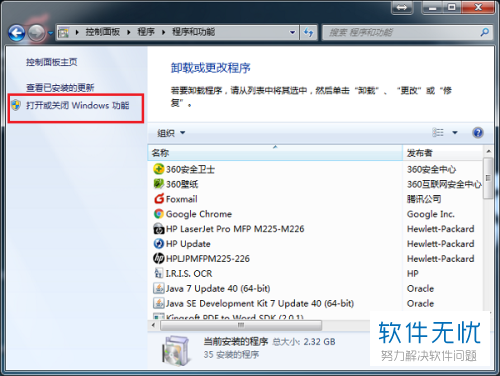
3.第三,这时候我们到达如图所示的新界面,我们不难发现进“Internet信息服务”功能是关闭着的。
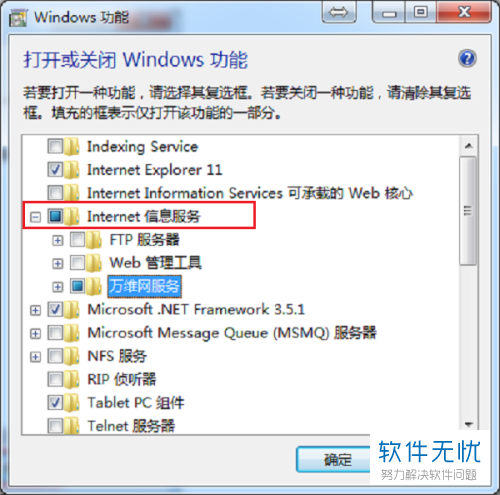
4.接着,我们点开“Internet信息服务”的子文件夹,我们看到了“ftp服务器”、“web管理工具”和“万维网服务”请把这些全部点上,这样我们就打开了iis功能。
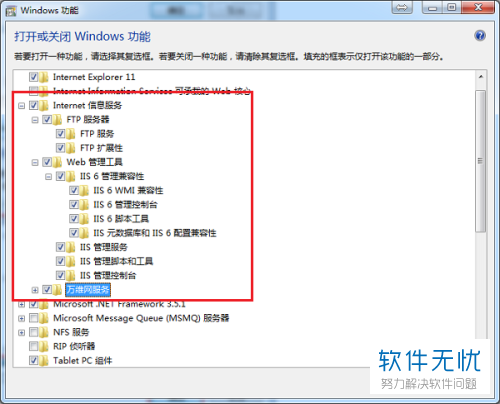
5. 完成上述步骤后别忘记按下“确定”按钮,我们静静等待系统开启该功能,当屏幕总出现如图所示的界面时,我们就已经打开了iis功能。

6.最后,请大家选择电脑桌面的windows按钮,在出现的所有程序中寻找iis这一项,如图,接着选择“打开Internet信息服务(IIS)管理器”即可
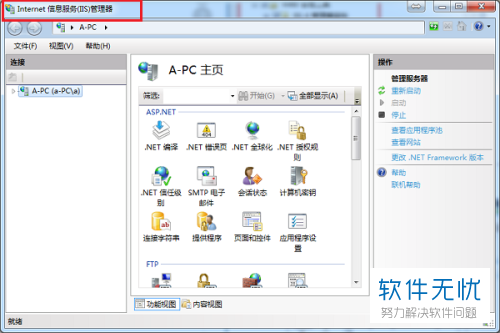
以上就是Internet信息服务(IIS)管理器的打开方法。
分享:
相关推荐
- 【xp】 iis怎么打开?WinXP系统打开IIS图文教程 09-23
- 【win8】 Win8.1怎么打开IIS服务器? 07-19
- 【其他】 Win10系统中打开IIS管理器的方式 12-31
- 【其他】 Win10系统电脑的IIS管理器怎么打开 12-31
- 【win7】 一步步教大家在Win7下安装配置IIS的详细图文教程 07-23
- 【其他】 IIS添加MIME扩展类型及常用的MIME类型列表 01-18
- 【其他】 3步解决IIS网站安全防止网站被黑 09-11
- 【其他】 如何自定义IIS错误代码响应消息 05-07
- 【win7】 详解win7下配置IIS的步骤 05-12
- 【win7】 win7系统iis安装配置图文教程 06-25
本周热门
-
iphone序列号查询官方入口在哪里 2024/04/11
-
小鸡宝宝考考你今天的答案是什么 2024/04/22
-
b站在线观看人数在哪里 2024/04/17
-
番茄小说网页版入口免费阅读 2024/04/11
-
蚂蚁庄园今日答案 2024/04/22
-
微信表情是什么意思 2020/10/12
-
微信文件传输助手网页版网址 2024/04/19
-
抖音巨量百应登录入口在哪里? 2024/04/11
本月热门
-
iphone序列号查询官方入口在哪里 2024/04/11
-
小鸡宝宝考考你今天的答案是什么 2024/04/22
-
番茄小说网页版入口免费阅读 2024/04/11
-
蚂蚁庄园今日答案 2024/04/22
-
b站在线观看人数在哪里 2024/04/17
-
微信表情是什么意思 2020/10/12
-
抖音巨量百应登录入口在哪里? 2024/04/11
-
192.168.1.1登录入口地址 2020/03/20
-
输入手机号一键查询快递入口网址大全 2024/04/11
-
快影怎么剪辑视频 2024/04/18












